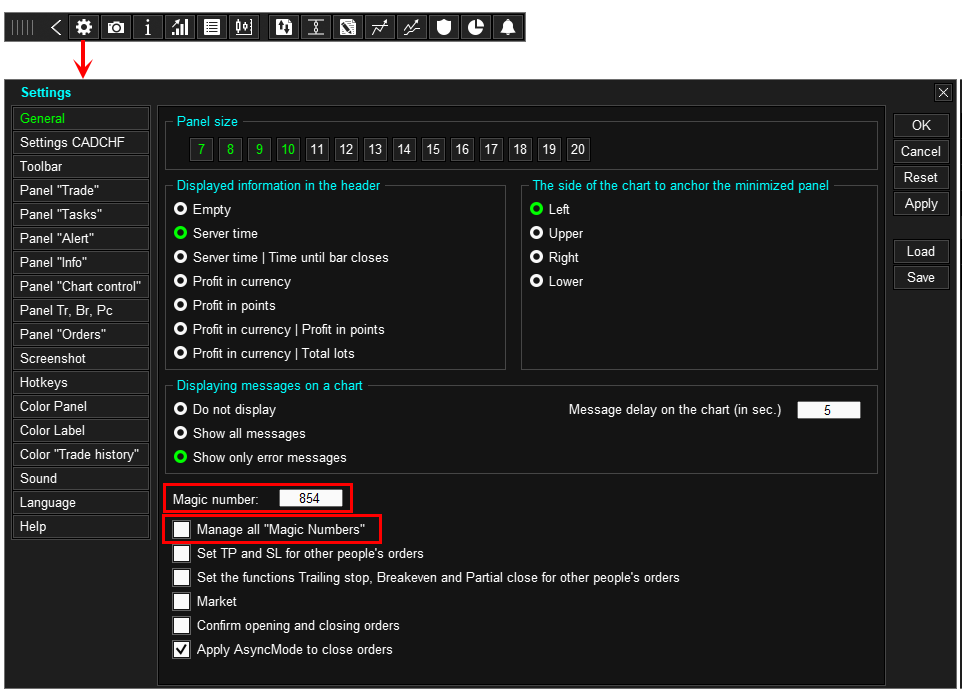Tabla de contenido
Instalación del Trade Panel en la plataforma MetaTrader
Instalación del Panel Comercial adquirido en el mercado mql5.com:
1. Inicie sesión en la plataforma MetaTrader
Abra la plataforma MetaTrader, vaya a Herramientas > Opcionec> Comunidad e inicie sesión usando la cuenta MQL5.com a través de la cual compró la aplicación .
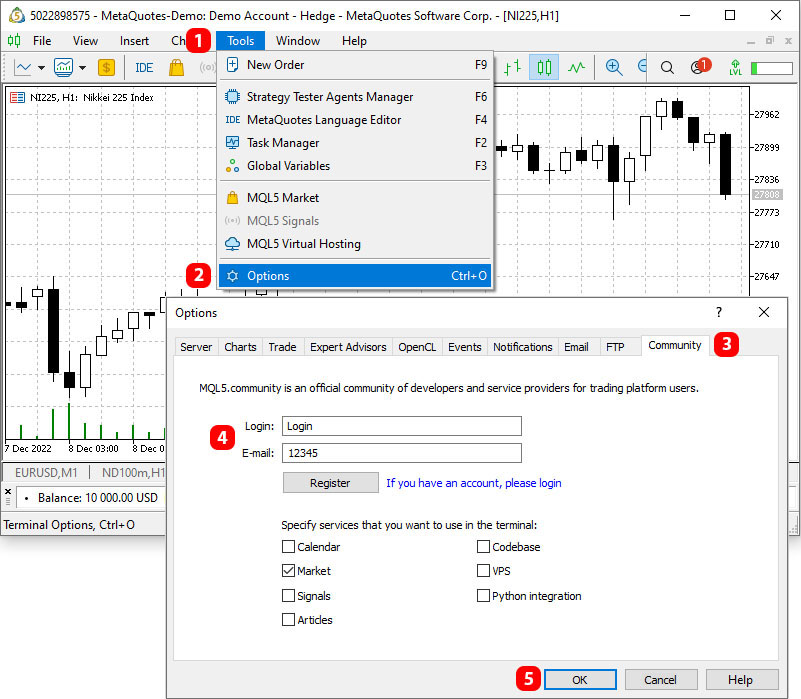
2. Descargue la aplicación Trade Panel en la terminal
Para la plataforma MetaTrader 5, en la ventana del Navegador , vaya a Mercado > Mis compras y haga clic en el botón Instalar.
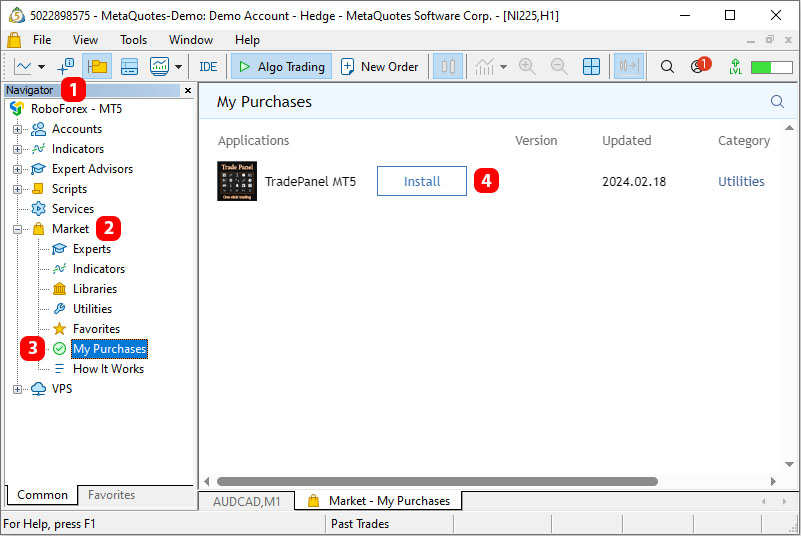
Para la plataforma MetaTrader 4, en la ventana Terminal , vaya a Mercado > Compras y haga clic en el botón Instalar.
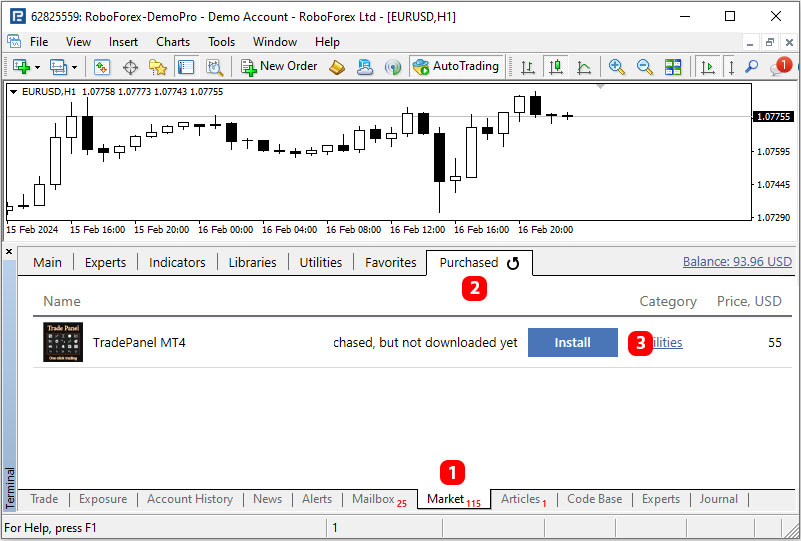
Configuración de MetaTrader antes de usar el Trade Panel
1. Habilite el trading automático en MetaTrader
Habilite el comercio automático en la terminal, para ello, haga clic en el botón Auto Trading para mt4, Trading algorítmico para mt5.
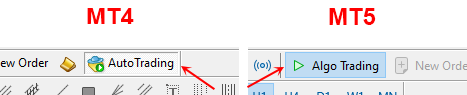
2. Desmarque las casillas que deshabilitan el comercio automático.
Vaya a Herramientas > Opcionec> Asesores y desmarque las casillas que deshabilitan el trading automatizado.
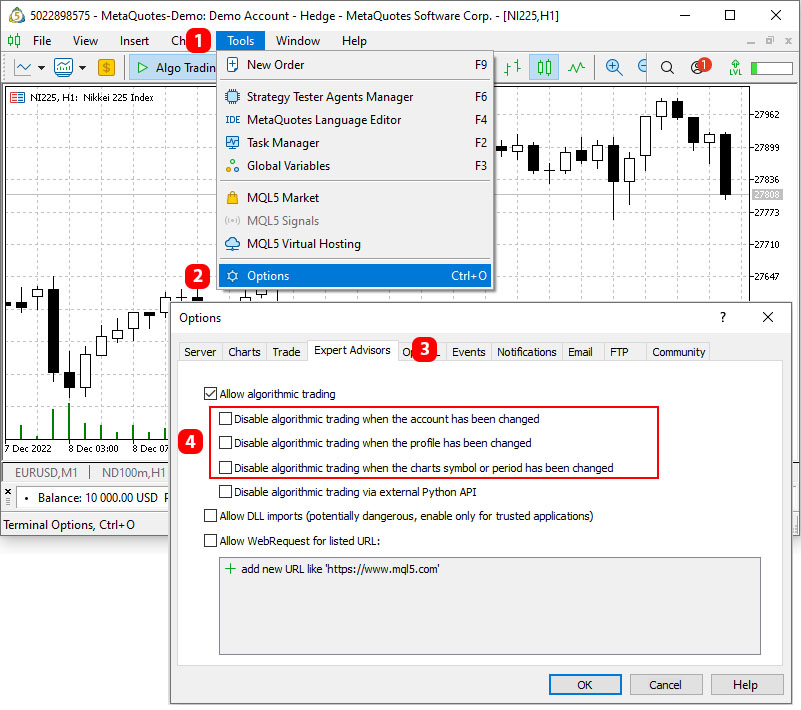
3. Desactive la visualización del gráfico en la parte superior
Para que el panel aparezca encima del gráfico, haga clic derecho en el gráfico, vaya a Propiedades > General y desmarque la opción " Gráfico por encima ".
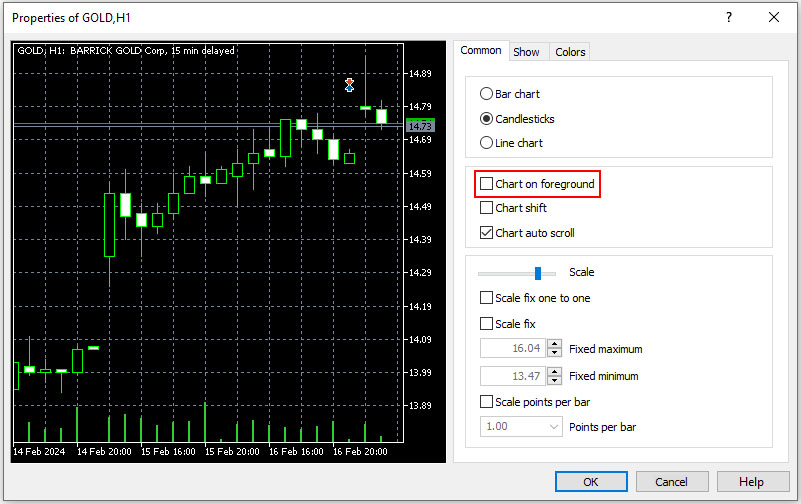
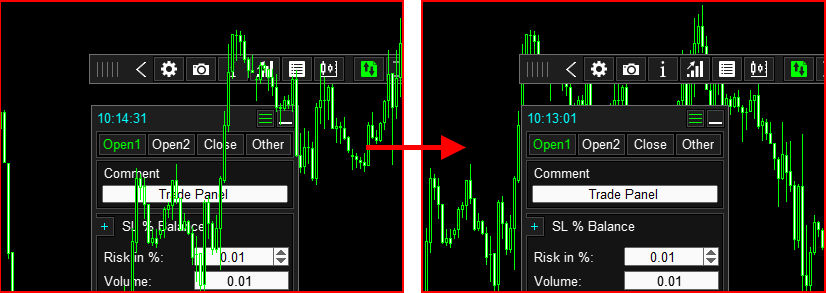
Lanzamiento del Trade Panel
1. Instalar el Trade Panel en el gráfico
En la ventana del Navegador , vaya a la carpeta Asesores > Market , haga clic derecho en la aplicación Panel de Comercio y seleccione " Adjuntar al gráfico ". También puede instalar la aplicación en el gráfico haciendo doble clic en ella o arrastrándola hacia el gráfico.
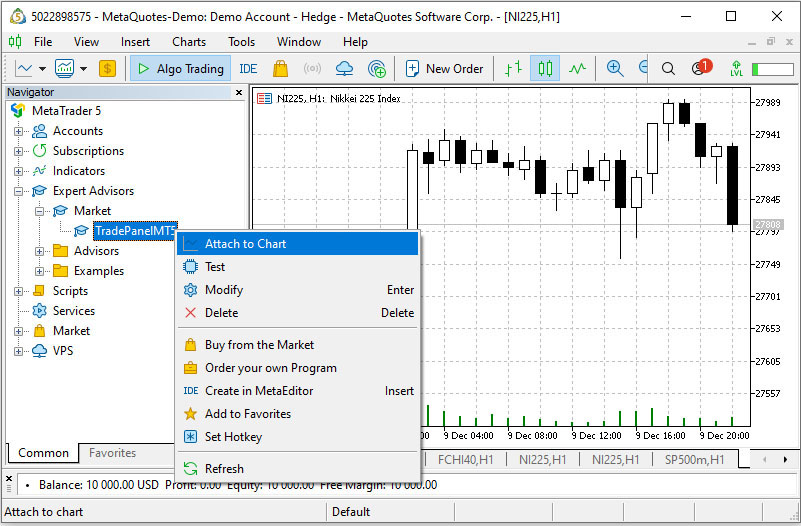
2. Permitir el comercio automático para el Trade Panel
En la ventana que se abre, vaya a la pestaña General y habilite la casilla de verificación " Permitir trading automático" para MT4, " Permitir comercio algorítmico " para MT5.
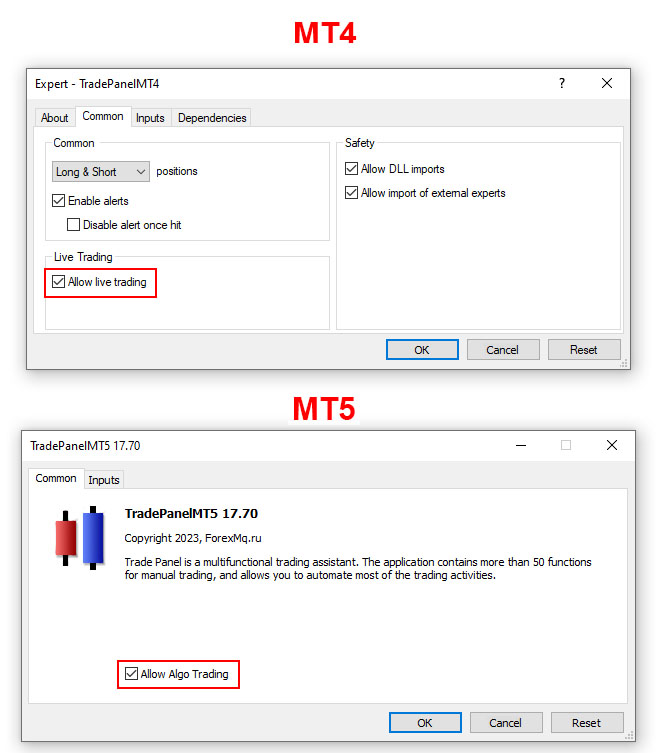
3. Establezca el número de identificación para el Trade Panel
Vaya a la pestaña Parámetros de entrada , configure el parámetro " Trade Panel ID " en un número único y haga clic en el botón "OK".
Establezca el "Trade Panel ID" en un número mayor que -1. Si hay más de un panel instalado en la terminal, sus identificadores de "Trade Panel ID" deben ser diferentes (no debe haber paneles con el mismo "Trade Panel ID" en la terminal).
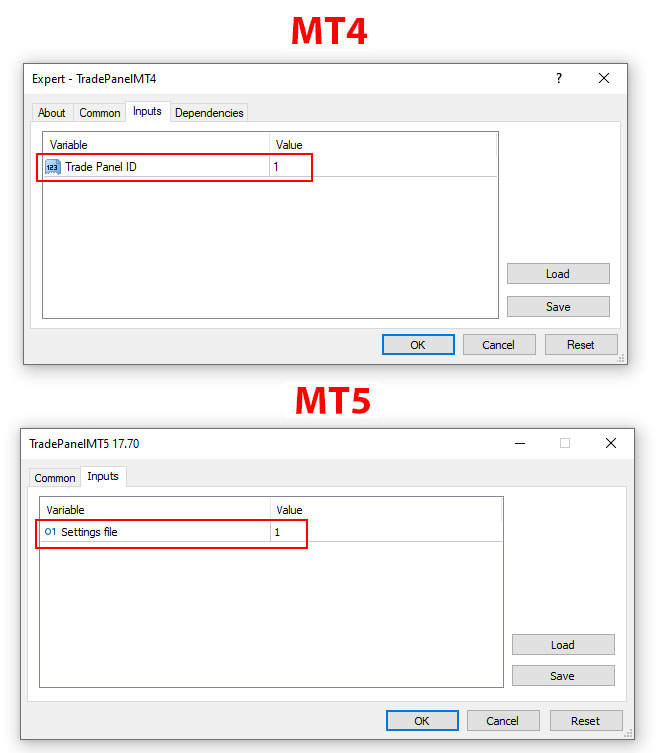
4. Establezca un número mágico para los órdenes
Después de iniciar la aplicación, vaya a su configuración y establezca el parámetro " Magic Number " en un número único.
Magic Number es un identificador de órdenes y posiciones. Cuando TradePanel abre órdenes y posiciones, las firma con este identificador para posteriormente identificar las órdenes y posiciones que ha abierto entre otras.
Para garantizar que las aplicaciones que se ejecutan en la terminal no confundan órdenes y posiciones entre sí, el Número Mágico de cada aplicación debe ser diferente entre sí. No debería haber ninguna aplicación con el mismo Número Mágico en la terminal.
Si hay varios TradePanels instalados en la terminal:
- Cada TradePanel debe tener un identificador único "Magic Number". La terminal no debe tener varios TradePanels con el mismo identificador "Magic Number".
- La casilla "Administrar todos los Números Mágicos" debe estar desmarcada para cada TradePanel.